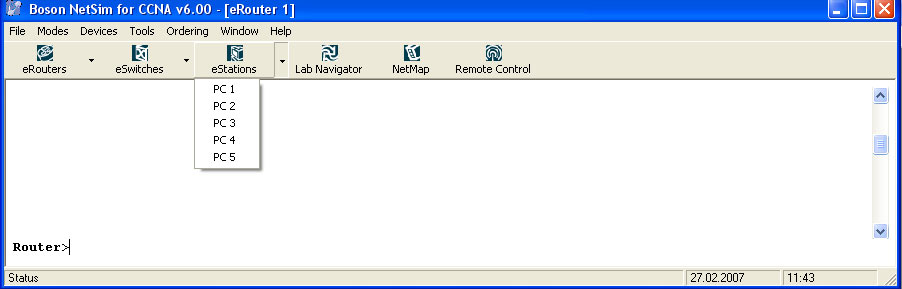- •Физико-технический институт
- •Якутск 2007
- •Введение
- •Стандартные стеки коммуникационных протоколов
- •Стек tcp/ip
- •Программа Boson Netsim.
- •Лабораторная работа №1 Протокол icmp
- •Лабораторная работа №2 Протокол telnet
- •Лабораторная работа №3 Протокол ftp
- •Использование ftp
- •Основные команды ftp
- •Лабораторная работа №4 Протокол http
- •Медиатипы (Media Types).
- •Типы Multipart.
- •Метки языков (Language Tags).
- •Заголовки сообщений.
- •Тело cообщения.
- •Длина сообщения.
- •Uri запроса (Request-uri).
- •Поля заголовка запроса.
- •Ответ (Response).
- •Строка состояния (Status-Line).
- •Поля заголовка ответа.
- •Объект (Entity).
- •Метод options.
- •Метод get.
- •Метод head.
- •Метод post
- •Метод put.
- •Метод delete.
- •Кэширование в http.
- •Механизмы управления кэшем (Cache-control Mechanisms).
- •Лабораторная работа №5 Протокол smtp
- •Лабораторная работа №6 Протокол pop3
- •Авторизация
- •Основные команды (Transaction)
- •Обновление
- •Дополнительные pop3 команды
- •Заключение
- •Лабораторная работа №7 Сетевые команды Windows
- •Лабораторная работа №8 Исследование работы коммутатора.
- •Лабораторная работа №9 Исследование работы маршрутизатора.
- •Лабораторная работа №10 Построение маршрутизируемой сети.
- •Литература
Программа Boson Netsim.
Данная программа предназначена для моделирования сети с сложными взаимодействия и позволяет симулировать доступ к оборудование фирмы Cisco. Имеются две версии для симуляции сети и сдачи экзаменов – это уровень CCNA и CCNP.
Комплекс программ состоит из симулятора сети NetSim, дизайнера сети Network Designer, навигатора лабораторных работ LabNavigator.
Network Designer: позволяет создавать сети произвольной конфигурации используя компьютеры под операционной системой Win98, соединения Ethernet, Serial, ISDN, а также активное оборудование: коммутаторы 1900 и 2900 серий, маршрутизаторы 800, 1000, 1600, 1700, 2500, 2600, 3600 и 4500 серий. Это все позволяет соединяет между собой интерфейсы на оборудованиях, а также менять слоты к которым подключены линии передачи.
При перетаскивании названия оборудования на правое поле создаете пиктограмму оборудования, при этом можно назначить имя по умолчании или переназначить имя. Подключение связей осуществляется посредство нажатия правой кнопки мыши, при это возникает меню, в котором выбирается пункт «Add connection to:», после нажатия возникает список свободных интерфейсов к которым можно подключить линию связи, другой конец линии связи выбирается из списка оборудования (Available device) и списка интерфейсов на них (Ethernet interfaces или другой вид интерфейса в зависимости от слотов и устройств). Знак «*» обозначает что у этого интерфейса уже существует подключение.
Удаление подключение производиться пунктом меню «Remove connection to:», а удаление устройство «Delete device».
При создании устройств с сменными слотами выскакивает мастер в котором необходимо выбрать необходимый перечень слотов и интерфейсов.
После создание схемы сети его сохранить на диске через главное меню «Save» или «Save as». Файл имеет расширение «.top». Или же можно передать без сохранения в симулятор сети «Load NetMap into the Simulator». Для этого необходимо запустить симулятор сети.
Программа NetSim. При запуске этой программы возникает экран с верхним меню на котором имеется главное меню, а также панель оборудования и программ. При нажатии на пиктограмму оборудования возникает выпадающее меню с списком устройств установленных в схеме сети - это позволяет переключаться между оборудованиями. Программа Lab Navigator показывает список встроенных лабораторных работ для освоение навыков работы с устройствами Cisco.
|
Рис.1. Вид главного экрана программы NetSim |
Обозначения: eRouters – маршрутизаторы, eSwithces – коммутаторы, eStations – рабочие станции. Буква «e» показывает что устройство является виртуальным.
Пиктограмма NetMap выводит на экран схему сети. Пиктограмма Remote Control выводит панель для удаленного управления устройствами сети.
Для помощи в меню виртуальных устройств достаточно набрать «?», это показывает полный список команд присутствующих в устройстве.
Рабочие машины под управлением операционной системы Win98 имеет следующие команды:
Таблица 2. Команды ОС Win98
Команда |
Описание |
ipconfig |
Вывод информации о конфигурации IP адреса |
ping |
Команда для рассылки ICMP пакетов |
winipcfg |
Конфигурирование IP адреса |
Show |
Показ информации о TFTP сервере |
tracert |
Показывает сетевой путь к хосту |
help |
Текущая помощь |
ver |
Версия системы |
dir |
Директория |
type |
Вывод информации |
telnet |
Запуск telnet Клиента |
tacacs |
Добавление/удаление записи из базы TACACS |
net |
Запуск/останов сетевой службы Win98 |
exit |
Выход |
Коммутаторы и маршрутизаторы Cisco имеют три уровня ограничения пользователей. Первый уровень – “router>” пользовательский (минимум воздействия, показ информации), “router#” второй – продвинутый (показ информации, изменение), “router(config)#” третий – конфигурационный (изменения конфигурации устройств).
Различные команды могут иметь разный формат для вывода сообщений.
Таблица 3. Ответы команды ping
Символ |
Определение |
. |
Превышение временного предела ожидания ответной дейтаграммы |
! |
Успешный прием эхо-ответа |
U |
Ошибка недостижимости пункта назначения |
С |
Пакет столкнулся с перегрузкой в сети |
I |
Исполнение команды ping было прервано (например, в результате нажатия комбинации клавиш |
? |
Неизвестный тип пакета |
& |
Пакет превысил значение параметра TTL |
Таблица 4 Ответы команды trace
Ответ |
Определение |
! Н |
Зондирующий пакет был принят маршрутизатором, но не переадресован, что обычно бывает из-за наложенного списка доступа |
Р |
Протокол недостижим |
N |
Сеть недостижима |
и |
Порт недостижим |
* |
Превышение временного предела ожидания |